इंस्टाग्राम, फेसबुक और अन्य वीडियो-साझाकरण सेवाएं समाचार स्ट्रीम में फिट होने के लिए आपके वीडियो के एक हिस्से को स्वचालित रूप से क्रॉप कर देती हैं। फिल्मों में एक बॉर्डर जोड़कर, स्वचालित क्रॉपिंग समस्या का समाधान किया जा सकता है।
लगभग सैकड़ों वीडियो संपादन उपकरण उपलब्ध हैं जो आपको ऑनलाइन वीडियो में सीमा जोड़ने की अनुमति देते हैं । यह पोस्ट किसी भी प्लेटफॉर्म पर फिल्मों में बॉर्डर जोड़ने के लिए कुछ बेहतरीन टूल की सूची प्रदान करेगी।
भाग 1: ऑनलाइन वीडियो में बॉर्डर कैसे जोड़ें?
ऑनलाइन वीडियो में एक आकर्षक या यहां तक कि एक सफेद बॉर्डर जोड़ने से आपकी सामग्री सुंदर दिख सकती है और इसे सोशल मीडिया वेबसाइटों जैसे फेसबुक, इंस्टाग्राम और अन्य द्वारा क्रॉप करने से बचा सकती है। नौकरी के लिए कुछ बेहतरीन ऑनलाइन टूल निम्नलिखित हैं।
1. कपविंग
कपविंग एक वेब-आधारित वीडियो और फोटो संपादन एप्लिकेशन है जो आपको फोटो, मूवी और जीआईएफ संपादित करने की अनुमति देता है। हालाँकि प्लेटफ़ॉर्म में बॉर्डर जोड़ने के लिए एक अलग विकल्प नहीं है, लेकिन वीडियो का आकार बदलने से बैकग्राउंड में एक फ्रेम अपने आप आ जाता है।
चरण 1: कपविंग में मीडिया जोड़ें
कपविंग खोलें और डेस्कटॉप से अपलोड फाइल पर क्लिक करके फाइल अपलोड करें या सीधे यूआरएल पेस्ट करें।
चरण 2: सीमा जोड़ें
बॉर्डर जोड़ने के लिए, आपको ज़ूम विकल्प की मदद से अपने वीडियो को ज़ूम आउट करना होगा ।
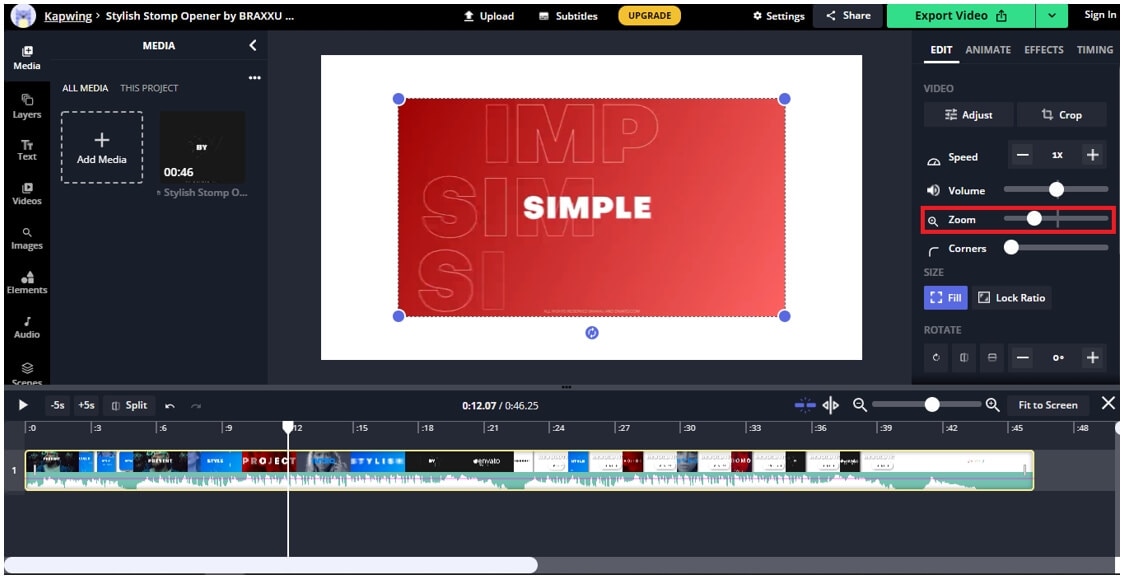
चरण 3: पृष्ठभूमि रंग जोड़ें
अब, बॉर्डर पर क्लिक करें, और बैकग्राउंड कलर का उपयोग करके इसका रंग बदलें।
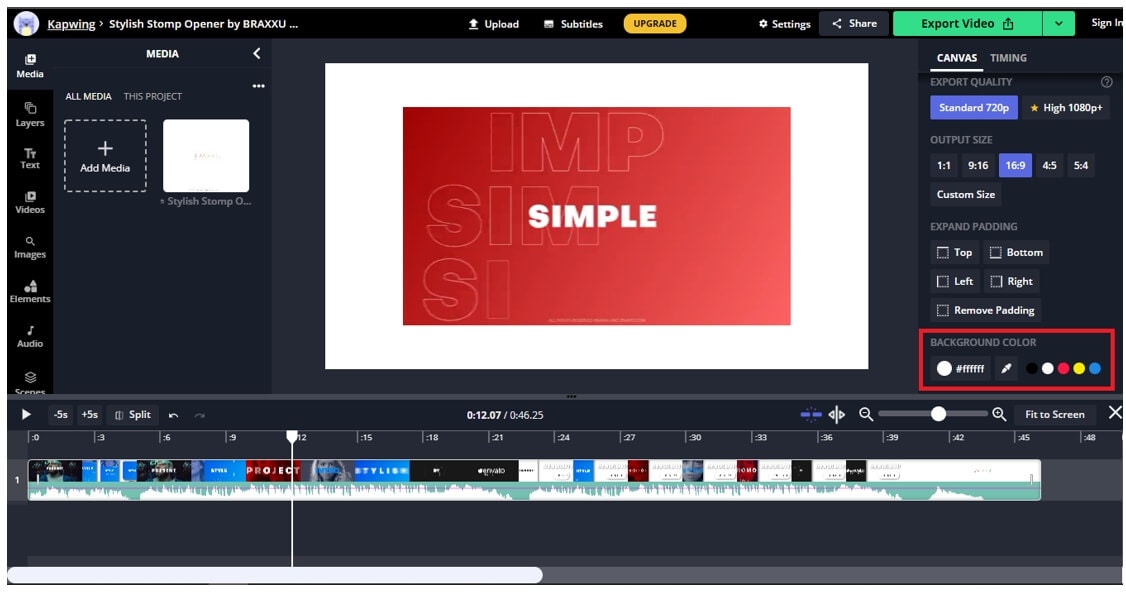
चरण 4: वीडियो निर्यात करें
अब, निर्यात वीडियो विकल्प पर क्लिक करके वीडियो डाउनलोड करें ।
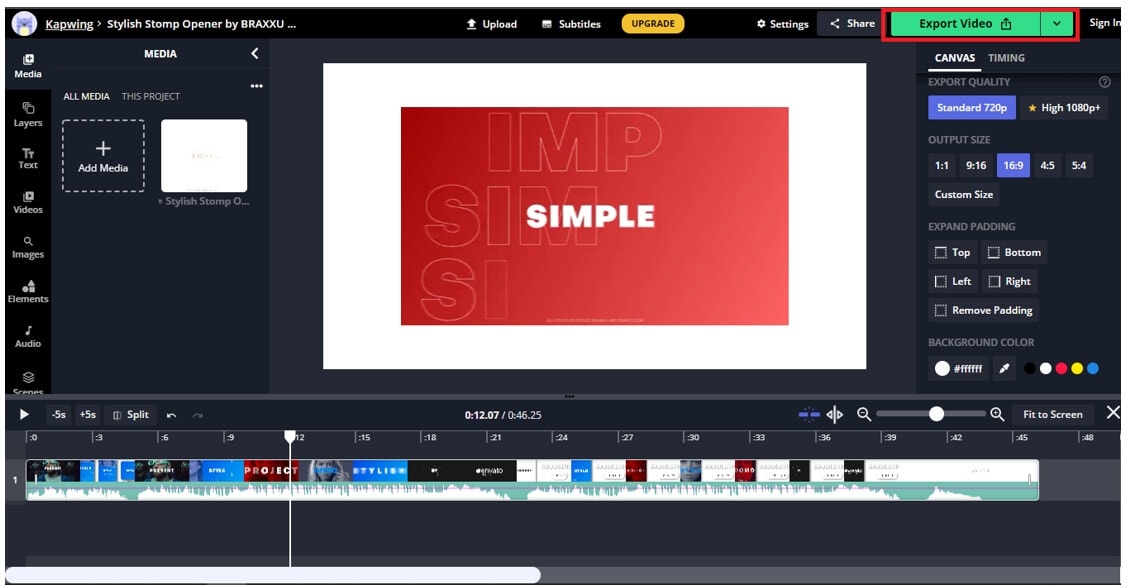
सीमाओं
मुक्त संस्करण की आकार सीमा 250 एमबी तक है, और यह 60 मिनट से ऊपर के वीडियो को निर्यात नहीं कर सकता है।
2. कैनवा
कैनवा एक संपादन उपकरण है जिसका उपयोग आप ऑनलाइन वीडियो में सीमा जोड़ने के लिए कर सकते हैं। इसमें उपयोग में आसान इंटरफ़ेस है। इसमें कई उन्नत वीडियो संपादन विकल्प हैं, जैसे स्टॉक मीडिया, पृष्ठभूमि संगीत, वीडियो आदि।
चरण 1: वीडियो अपलोड करें
Canva ओपन करें और अपलोड पर क्लिक करके वीडियो अपलोड करें।
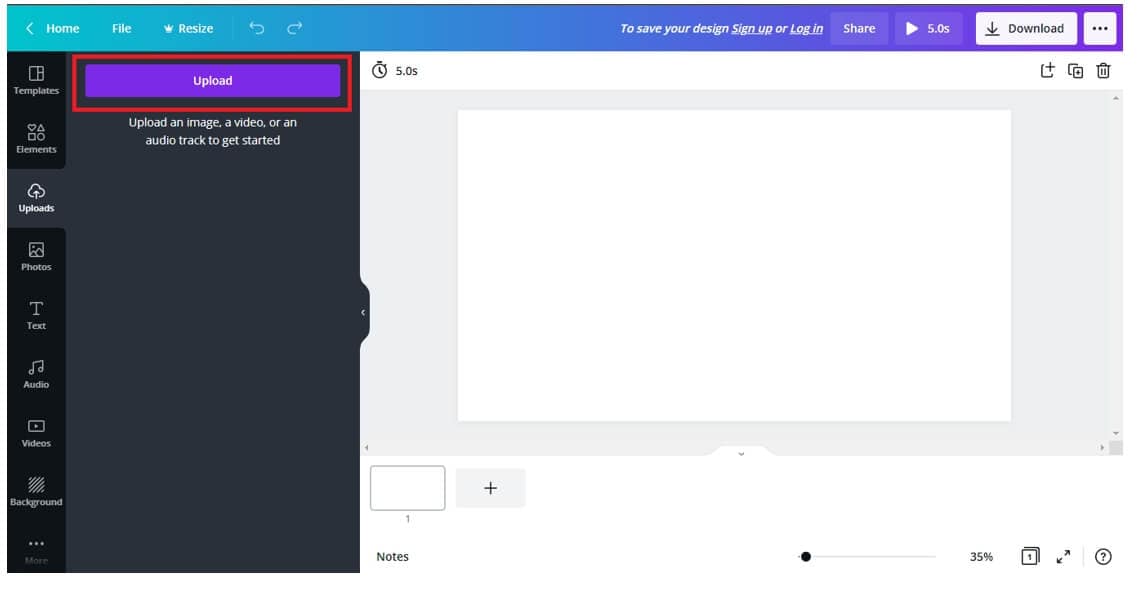
चरण 2: पृष्ठभूमि का चयन करें
बाईं ओर स्थित मेनू से पृष्ठभूमि पर क्लिक करें और उस पृष्ठभूमि का चयन करें जिसे आप जोड़ना चाहते हैं।
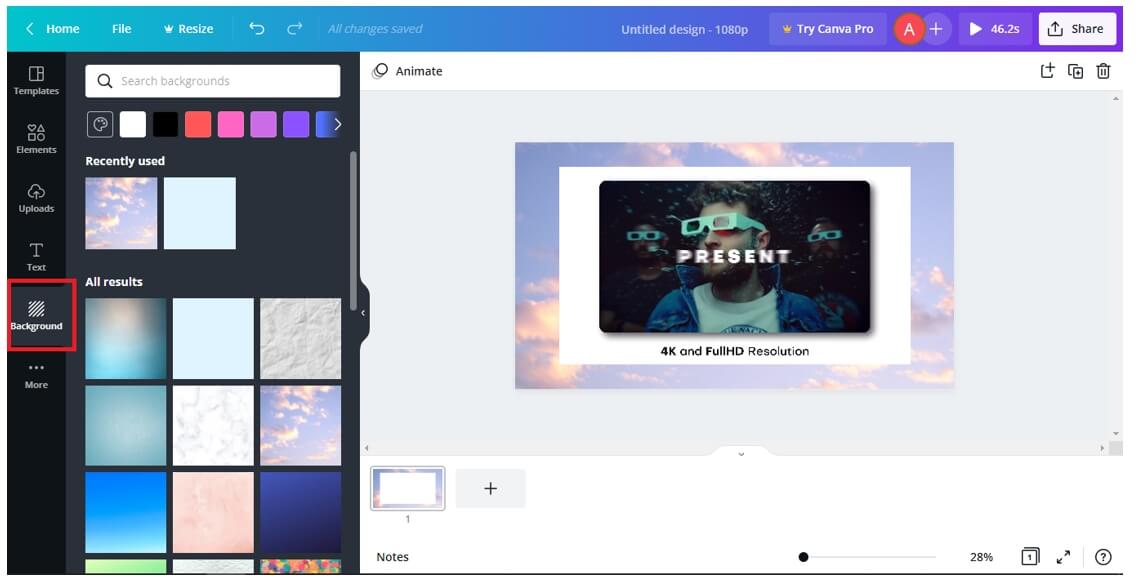
चरण 3: वीडियो में पृष्ठभूमि जोड़ें
अपलोड का चयन करके वीडियो पर वापस जाएं और बॉर्डर लागू करने के लिए मीडिया पर क्लिक करें।
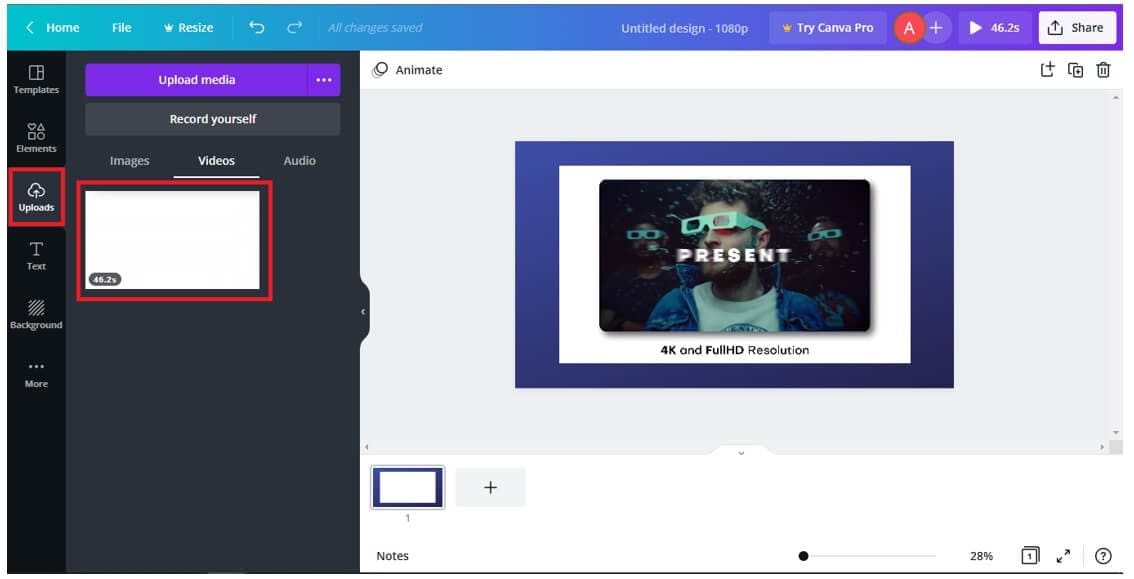
चरण 4: वीडियो डाउनलोड करें
अब, डाउनलोड विकल्प का चयन करके शेयर और वीडियो निर्यात करें पर क्लिक करें।
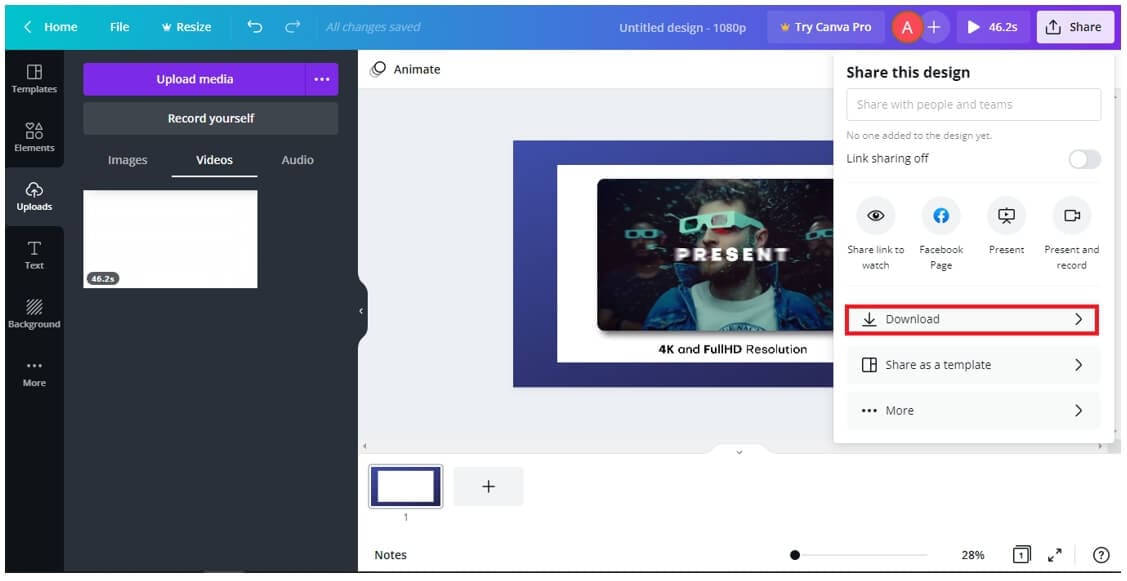
सीमाओं
इसमें स्थानीय भंडारण नहीं है, और कभी-कभी, कैनवा डिजाइनों का अत्यधिक उपयोग करता है।
3. फ्लेक्सक्लिप
फ्लेक्सक्लिप एक अन्य संपादन सॉफ्टवेयर है जो आपको अपने वीडियो में सीमा जोड़ने में मदद करता है। यह एक आसान ड्रैग एंड ड्रॉप संपादक है जिसमें संपादन के लिए 20 से अधिक वीडियो प्रारूप हैं। यह आपको फोंट, रंग, पृष्ठभूमि और अन्य को बदलने की अनुमति देता है।
चरण 1: खाली पृष्ठभूमि का चयन करें
फ्लेक्सक्लिप खोलें और खाली पृष्ठभूमि का चयन करें।
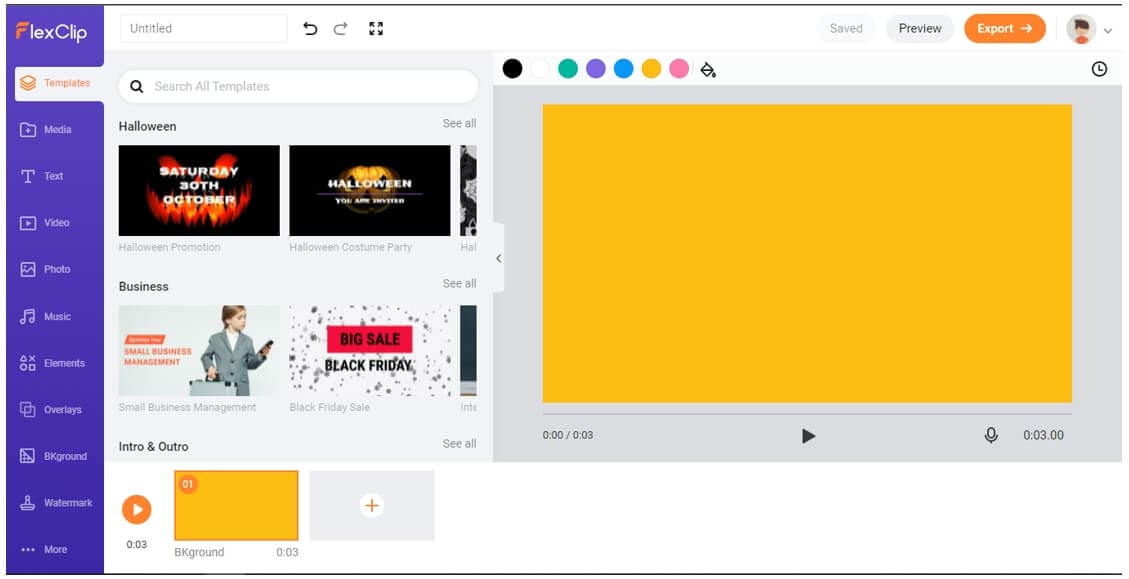
चरण 2: मीडिया अपलोड करें
मीडिया को चुनें और मीडिया अपलोड करने के लिए लोकल फाइल्स पर क्लिक करें ।
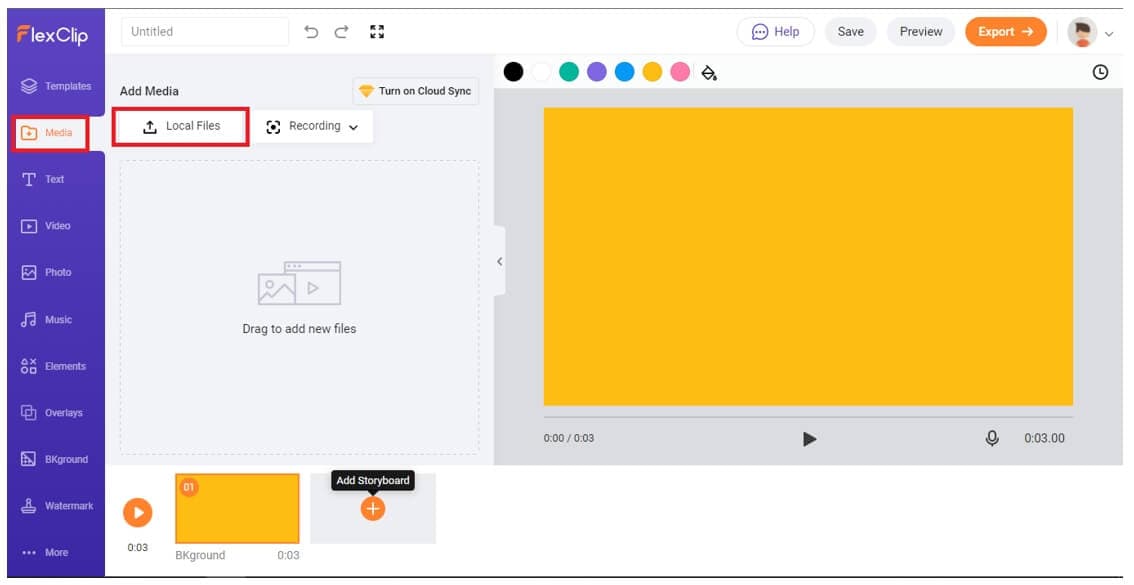
चरण 3: पृष्ठभूमि जोड़ें
अब पूर्वावलोकन के लिए मीडिया को टाइमलाइन पर ड्रैग और ड्रॉप करें और फिर वीडियो डाउनलोड करने के लिए एक्सपोर्ट बटन पर क्लिक करें।
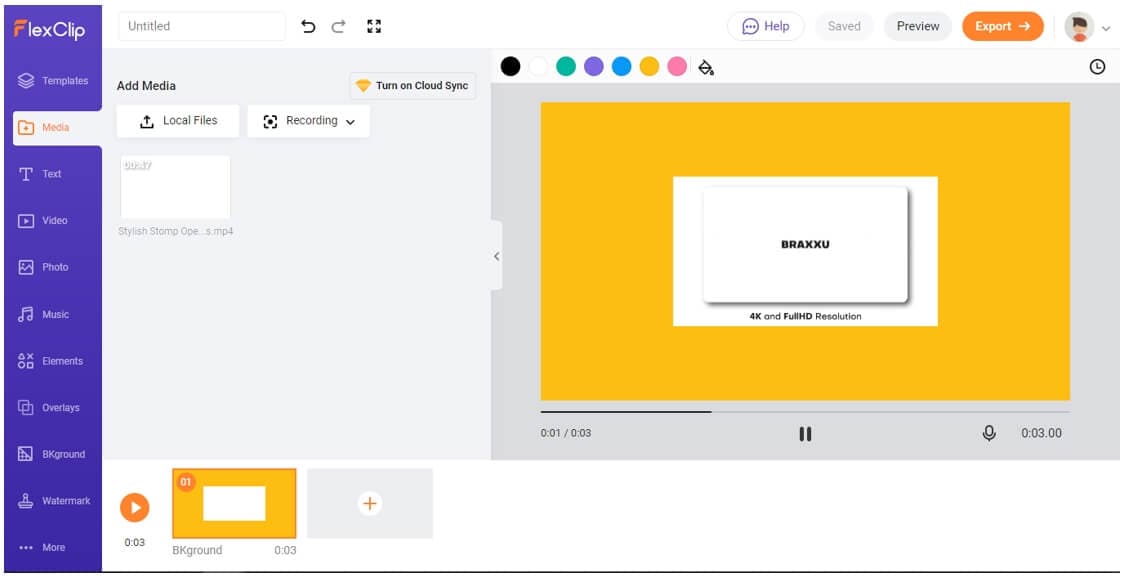
सीमाओं
इसमें एक पेशेवर वीडियो संपादक की गहराई का अभाव है और इसकी कुछ आकार सीमाएं हैं।
4. लुनापिक
लुनापिक अभी तक एक और ऑनलाइन संपादन उपकरण है जो आपको ऑनलाइन वीडियो में सीमा जोड़ने की अनुमति देता है। इसका सीधा इंटरफ़ेस है। इस संपादन उपकरण के साथ सीमाएँ जोड़ना बहुत सरल और त्वरित है।
चरण 1: मीडिया अपलोड करें
Lunapic खोलें और फ़ाइल चुनें विकल्प का चयन करके वीडियो अपलोड करें ।
चरण 2: सीमा लागू करें
अब अप्लाई ए बॉर्डर सेक्शन के तहत बॉर्डर को कस्टमाइज़ करें और फिर अप्लाई पर क्लिक करें।
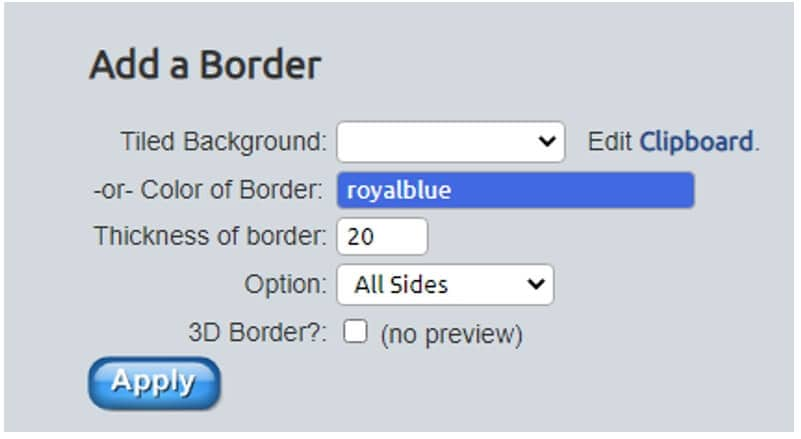
सीमाओं
इसमें सीमित संपादन उपकरण हैं।
5. अबरिया
Abraia सबसे अच्छे वीडियो संपादन टूल में से एक है जो आपको वीडियो में बॉर्डर जोड़ने की अनुमति देता है। आपको पहले वीडियो का आकार बदलना होगा और फिर उसमें बॉर्डर जोड़ना होगा। आपके वीडियो को आकर्षक बनाने के लिए इसमें कई अन्य संपादन उपकरण हैं।
चरण 1: फ़ाइल अपलोड करें
फ़ाइल को केवल खींचकर या स्क्रीन पर क्लिक करके अपलोड करें।
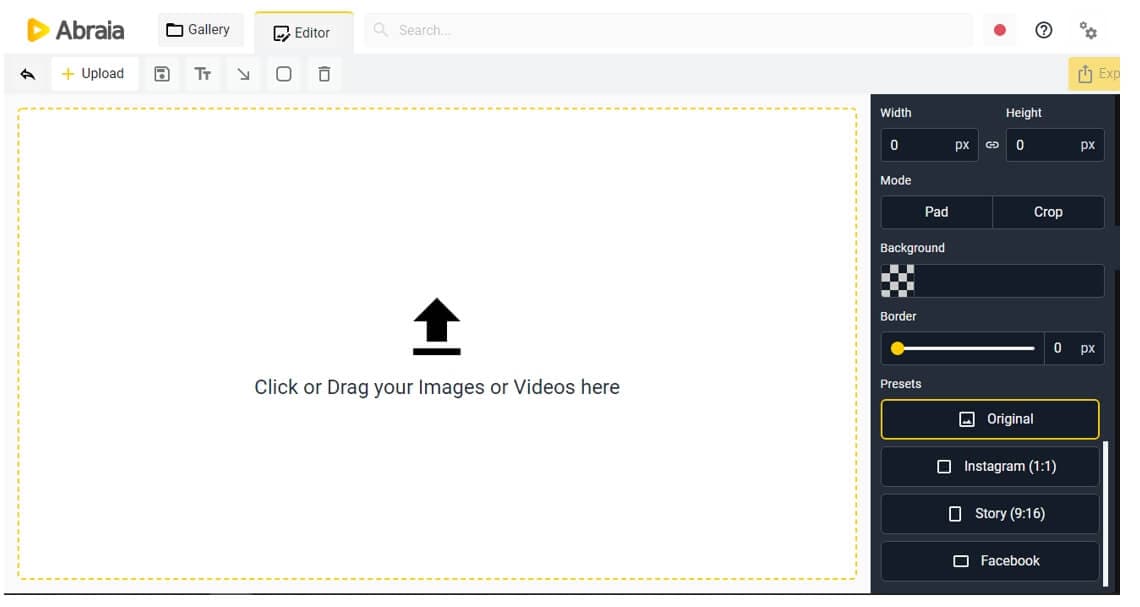
चरण 2: सीमा जोड़ें
अब, बॉर्डर और बैकग्राउंड कलर सेक्शन के तहत बॉर्डर सेटिंग्स को जोड़ें और कस्टमाइज़ करें ।
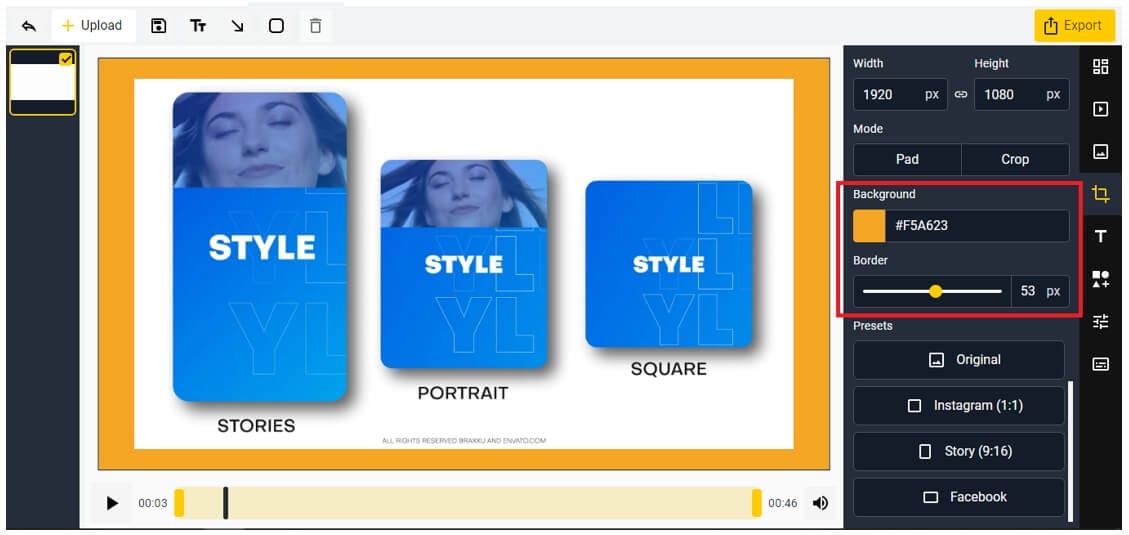
चरण 3: वीडियो निर्यात करें
वीडियो निर्यात करने के लिए, निर्यात विकल्प पर क्लिक करें।
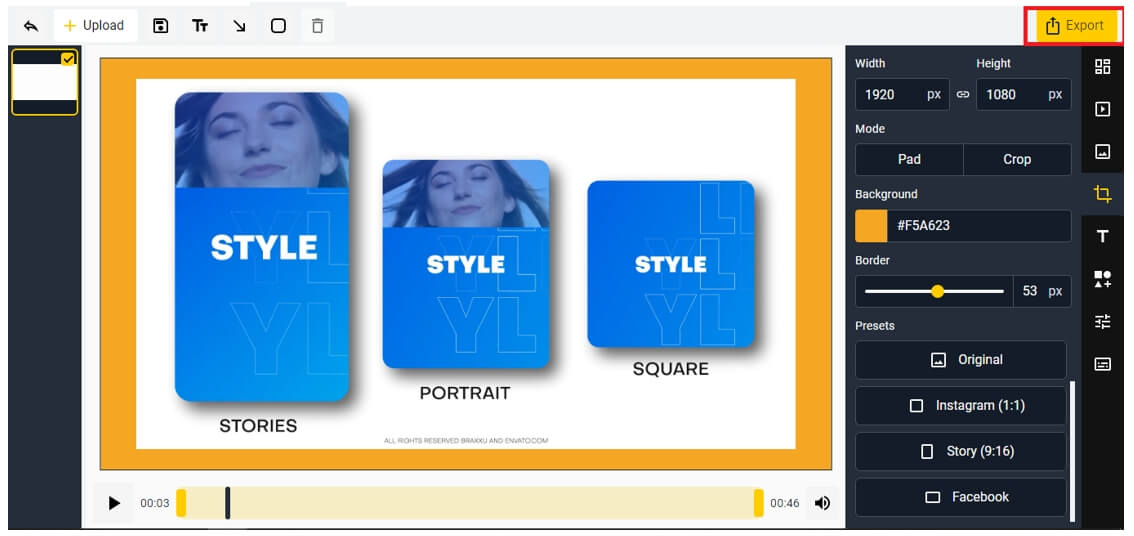
सीमाओं
यह सीधे सीमा नहीं जोड़ता है; इसके बजाय, वीडियो का आकार बदलता है।
6. टाइपिटो
टाइपिटो एक ऑनलाइन संपादन उपकरण है जो आपको आसानी से वीडियो में बॉर्डर जोड़ने की अनुमति देता है। इस ऑनलाइन टूल से आप संपादन करते समय वीडियो का पूर्वावलोकन कर सकते हैं। इसमें उपयोग में आसान इंटरफ़ेस है।
चरण 1: वीडियो अपलोड करें
टाइपिटो खोलें और फाइल अपलोड करने के लिए अपलोड पर क्लिक करें ।
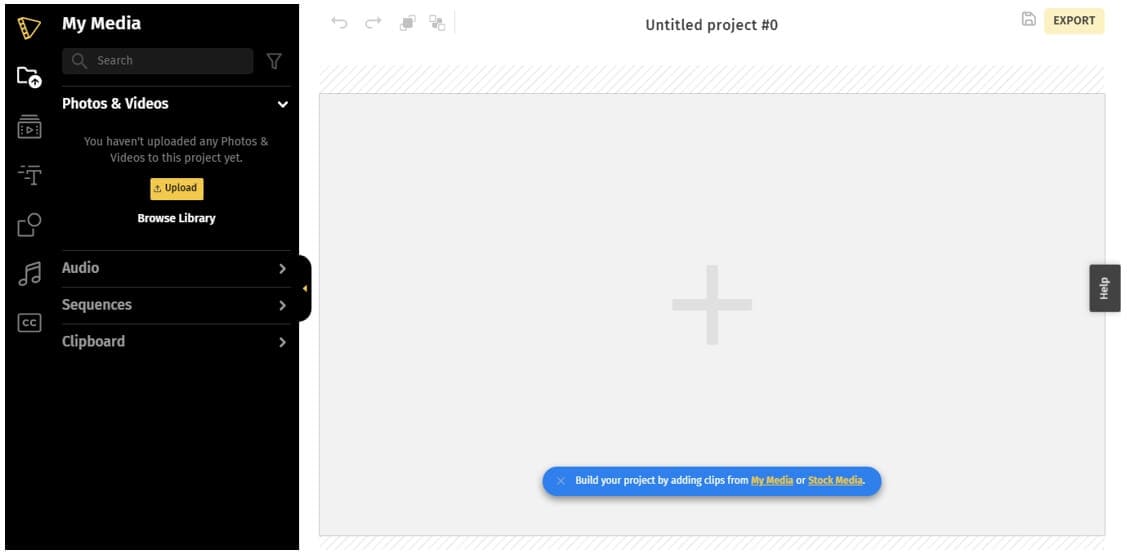
चरण 2: वीडियो का आकार बदलें और निर्यात करें
अब, आपको ऊपर से आकार बदलें विकल्प का उपयोग करके वीडियो का आकार बदलना होगा। अंत में वीडियो डाउनलोड करने के लिए एक्सपोर्ट पर क्लिक करें।
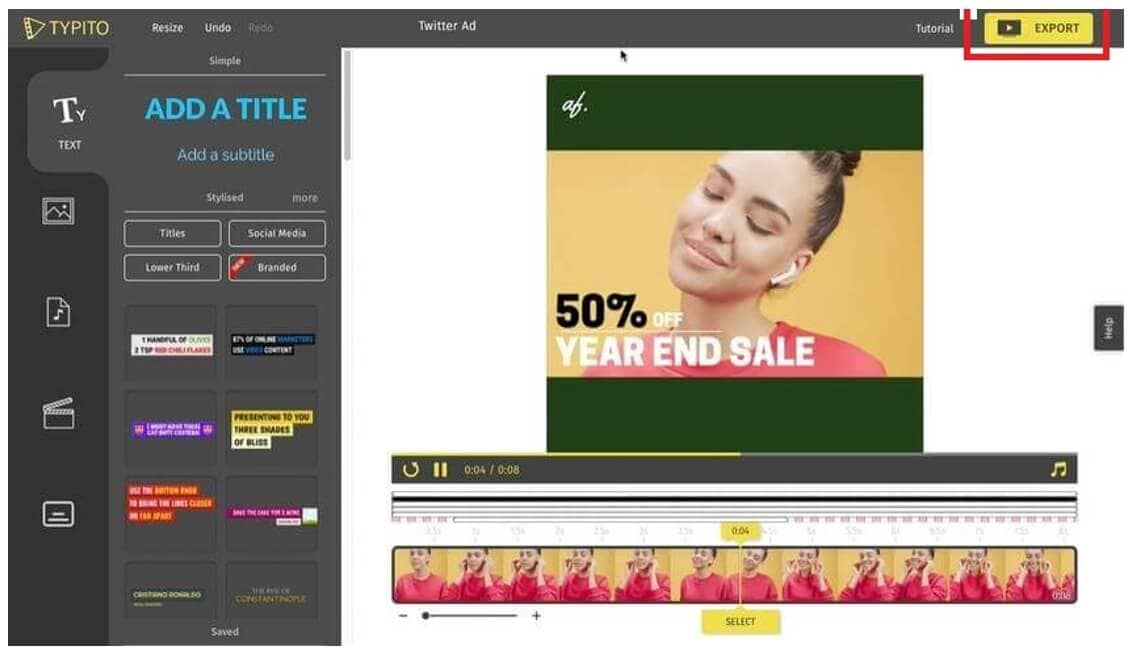
सीमाओं
नि: शुल्क संस्करण वीडियो को वॉटरमार्क के साथ टैग करता है।
7. क्लिडियो
क्लिडियो एक तेज़ और आसान ऑनलाइन वीडियो एडिटर टूल है। इस ऑनलाइन टूल से आप कुछ साधारण क्लिक के साथ वीडियो में बॉर्डर जोड़ सकते हैं। यह एक त्वरित टूल है जो आपका समय बर्बाद नहीं करता है और आपको संपादन के बाद पूर्वावलोकन देखने की अनुमति देता है।
चरण 1: ओपन क्लिडियो
क्लिडियो ऑनलाइन टूल खोलें और रिसाइज टूल मेन्यू पर क्लिक करें ।
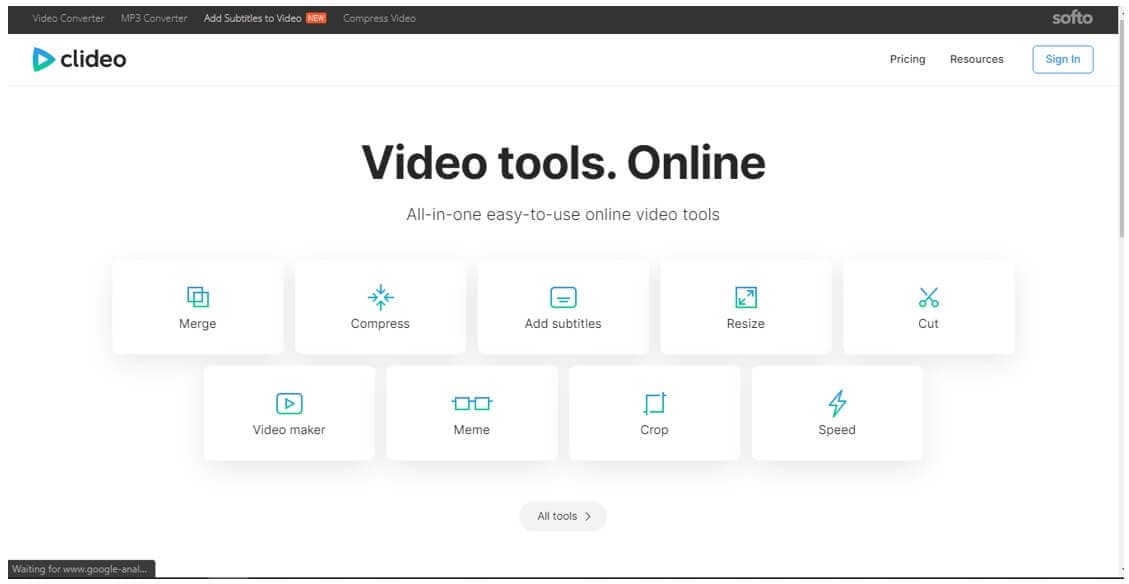
चरण 2: वीडियो चुनें
अब Select file ऑप्शन पर क्लिक करके वीडियो अपलोड करें ।
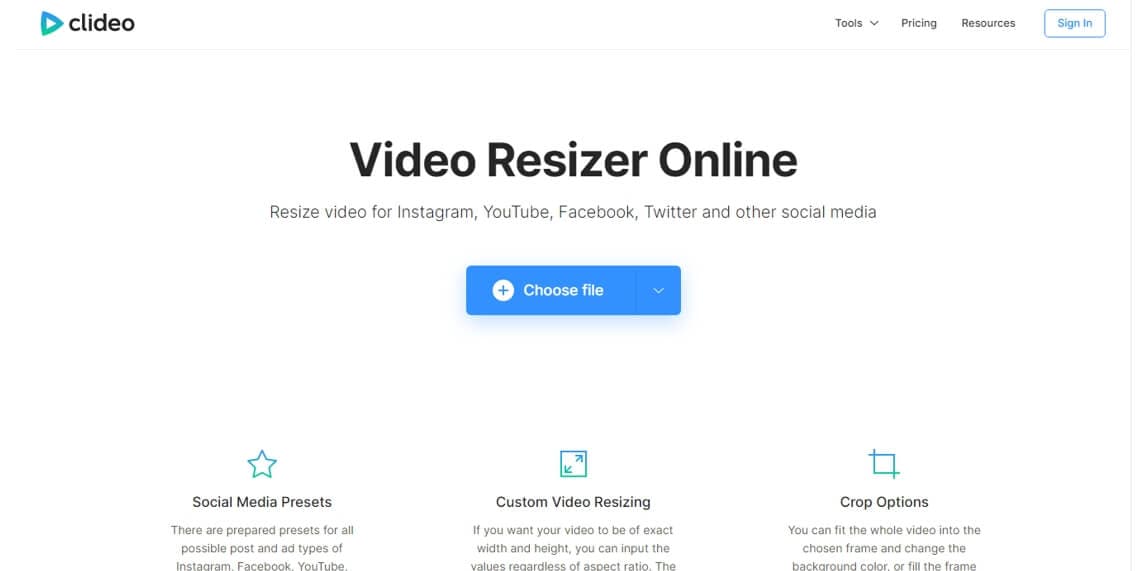
चरण 3: सीमा जोड़ें
अब बॉर्डर जोड़ने और उसके रंग को अनुकूलित करने के लिए वीडियो को ज़ूम आउट करें। उसके बाद, Export पर क्लिक करके वीडियो डाउनलोड करें ।
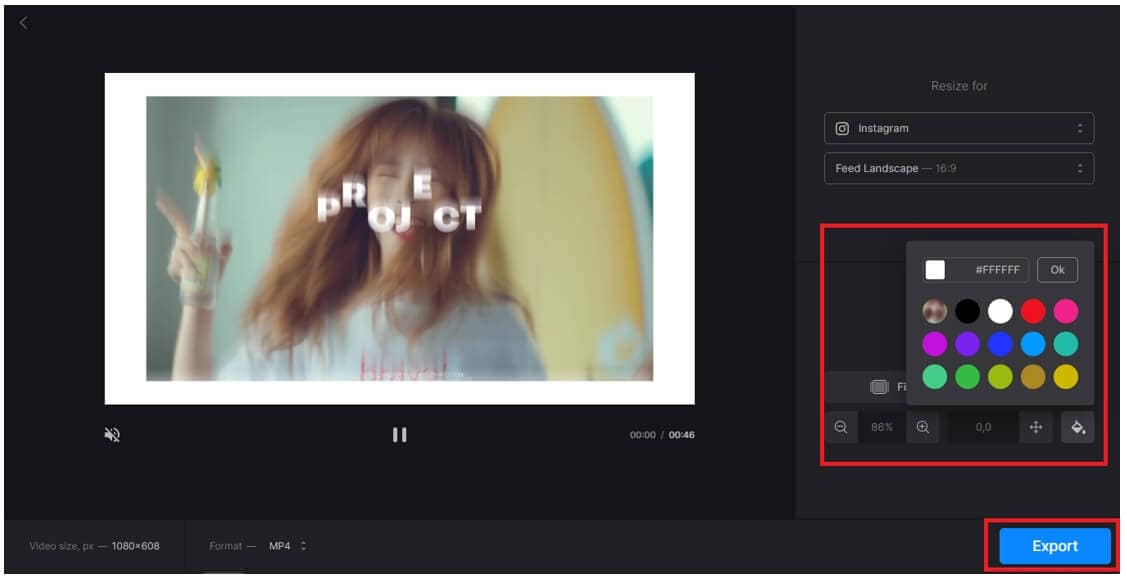
सीमाओं
इसकी कई आकार सीमाएँ हैं और केवल एक प्रारूप, यानी MP4 का समर्थन करता है।
8. वोफॉक्स
Wofox एक ऑल-इन-वन एडिटिंग टूल है जो ऑनलाइन उपलब्ध है। यह आपको ऑडियो को हटाने, वीडियो को काटने, ट्रिम करने और वीडियो का आकार बदलने की अनुमति देता है। यदि आप ऑनलाइन वीडियो में सफेद बॉर्डर जोड़ना चाहते हैं, तो Wofox आपके लिए सबसे अच्छा दांव है।
चरण 1: वीडियो का आकार बदलें चुनें
अपने ब्राउज़र में Wofox की आधिकारिक वेबसाइट पर जाएं और Resize Video पर क्लिक करें।
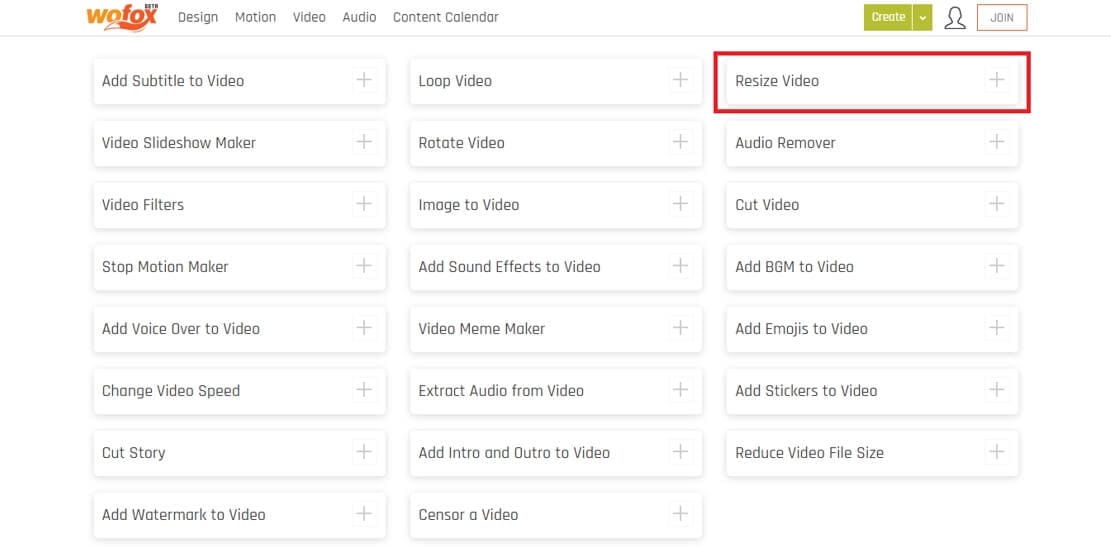
चरण 2: वीडियो अपलोड करें
अब, अपलोड पर क्लिक करके वीडियो अपलोड करें।
चरण 3: वीडियो का आकार बदलें
अब, बाईं ओर के विकल्पों का उपयोग करके वीडियो का आकार बदलें और उसके बाद, वीडियो निर्यात करने के लिए डाउनलोड पर क्लिक करें।
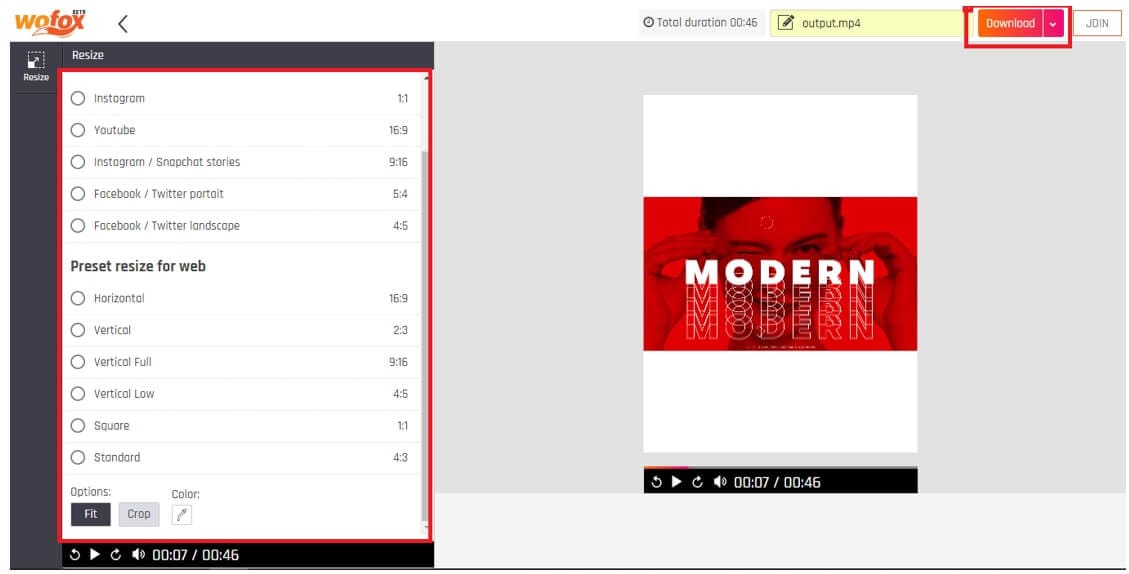
सीमाओं
यह प्रतिस्पर्धियों की तुलना में धीमा है और कभी-कभी अटक जाता है।
9. फास्टरील
Fastreel ऑनलाइन वीडियो में सीमा जोड़ने के लिए उत्कृष्ट और तेज़ वीडियो संपादकों में से एक है। इसमें उपयोग में आसान इंटरफ़ेस है। इस ऑनलाइन टूल का उपयोग करके, आप संगीत और विभिन्न फ़िल्टर जोड़ सकते हैं, वीडियो मर्ज कर सकते हैं और इसे छोटा कर सकते हैं।
चरण 1: फास्टरील खोलें
Fastreel खोलें और Video Editing Tools सेक्शन के तहत Resize a Video पर क्लिक करें।
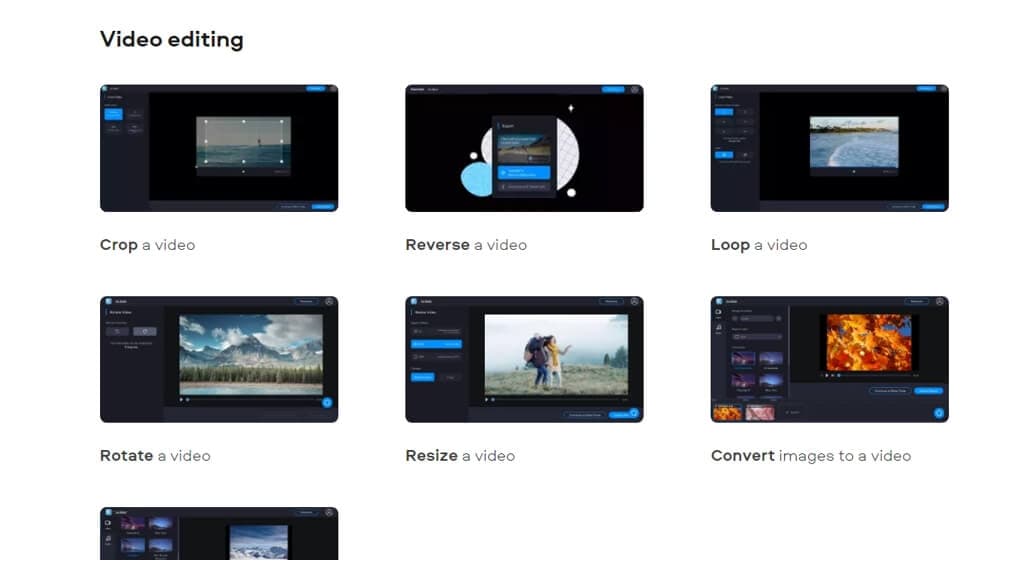
चरण 2: फ़ाइल जोड़ें
अब Add the File पर क्लिक करके मीडिया को अपलोड करें।
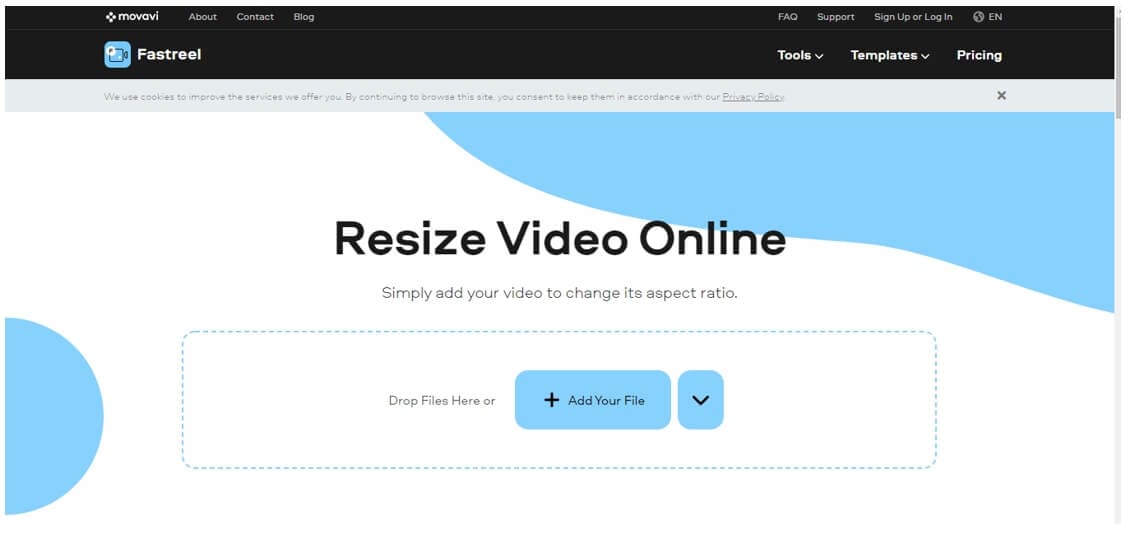
चरण 3: वीडियो निर्यात करें
इंस्टाग्राम या फेसबुक फॉर्मेट में से किसी एक को चुनकर वीडियो का आकार बदलें, और फिर एक्सपोर्ट रिजल्ट पर क्लिक करें।
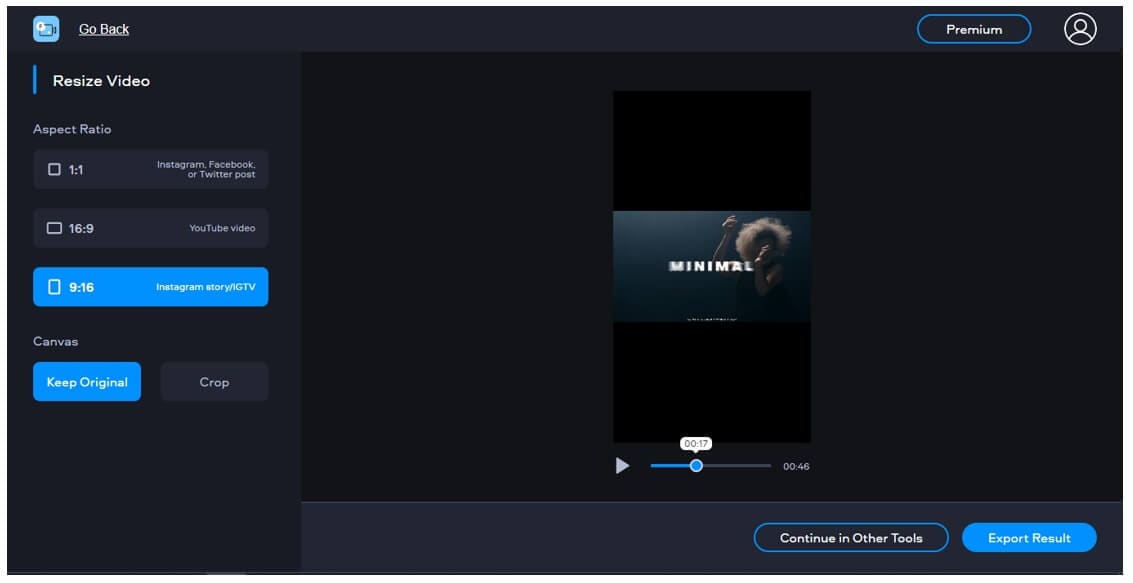
परिसीमन
यह केवल एक काला बॉर्डर जोड़ता है; आप सीमा का रंग नहीं बदल सकते।
10. इनवीडियो
इनवीडियो सबसे लोकप्रिय वीडियो संपादन में से एक है जो आपको वीडियो में पेशेवर टेम्पलेट जोड़ने और इसे आकर्षक बनाने की अनुमति देता है। आप इस टूल से अपनी सामग्री में बॉर्डर, चित्र, वीडियो और पृष्ठभूमि संगीत जोड़ सकते हैं।
चरण 1: मीडिया अपलोड करें
इनवीडियो खोलें और फ़ाइल आयात करने के लिए अपलोड मीडिया पर क्लिक करें।
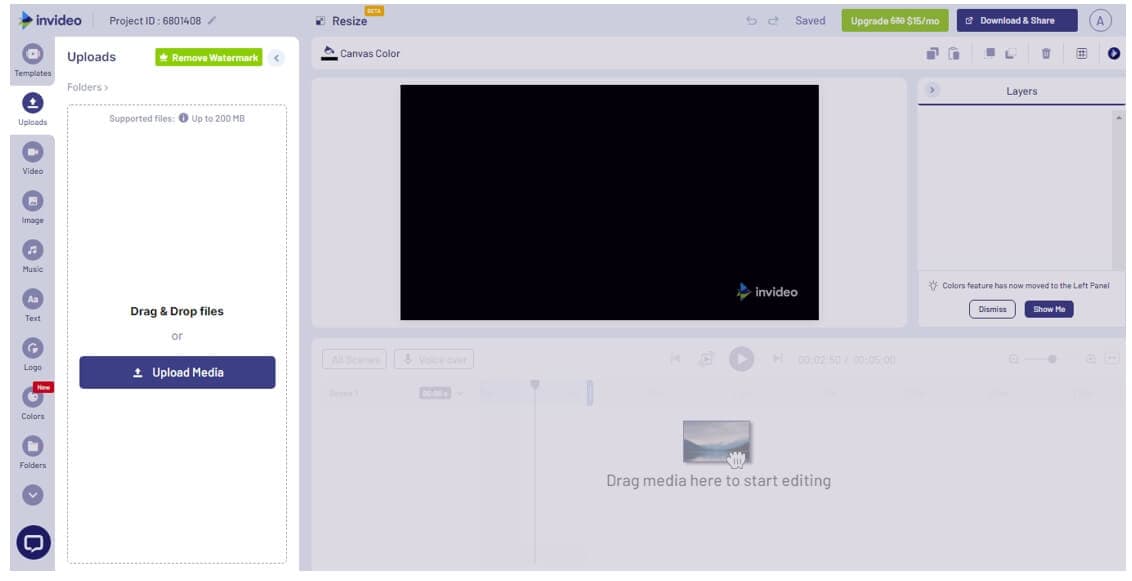
चरण 2: टेम्पलेट का चयन करें
वीडियो सेक्शन या इमेज सेक्शन में जाएं और उस टेम्प्लेट को चुनें जिसे आप बॉर्डर के रूप में इस्तेमाल करना चाहते हैं।
चरण 3: वीडियो खींचें
अब इम्पोर्ट सेक्शन से इम्पोर्टेड वीडियो पर वापस जाएं और इसे टाइमलाइन पर ड्रैग करें। उसके बाद, वीडियो डाउनलोड करने के लिए डाउनलोड और साझा करें पर क्लिक करें।
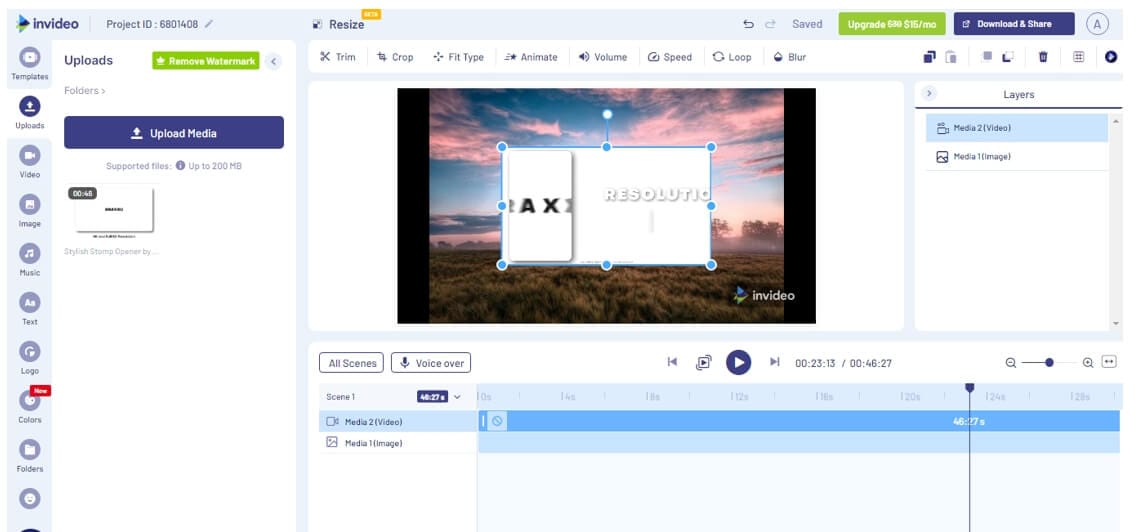
सीमाओं
यहां तक कि व्यापार योजना भी उपयोगकर्ता को प्रति माह 60 निर्यात तक सीमित करती है।
भाग 2: Filmora के साथ वीडियो में बॉर्डर कैसे जोड़ें
जब वीडियो संपादन की बात आती है तो Wondershare Filmora शीर्ष रेटेड सॉफ़्टवेयर में से एक है। कई पेशेवर सामग्री निर्माता और YouTube व्लॉगर अन्य वीडियो संपादन सॉफ़्टवेयर पर वीडियो संपादित करने के लिए WonderShare Filmora पसंद करते हैं।
विन 7 या बाद के संस्करण (64-बिट) के लिए
MacOS 10.12 या बाद के संस्करण के लिए
हमारा सुझाव है कि ऑनलाइन वीडियो में बॉर्डर जोड़ने के लिए Filmora का उपयोग करें। हालाँकि, यदि आप इस बात से अवगत नहीं हैं कि आप Filmora की मदद से वीडियो में बॉर्डर कैसे जोड़ सकते हैं, तो आप सही जगह पर आए हैं। नौकरी को सही ढंग से समझने के लिए नीचे दिए गए चरणों का पालन करें।
चरण 1: मीडिया आयात करें
अपने डिवाइस पर Filmora सॉफ्टवेयर लॉन्च करें और फाइल टैब पर क्लिक करें । एक ड्रॉपडाउन मेनू दिखाई देगा। अब, मेनू से इंपोर्ट मीडिया विकल्प चुनें और इंपोर्ट मीडिया फाइल्स पर क्लिक करें ।
चरण 2: सीमा प्रभाव लागू करें
अब, ऊपर से प्रभाव पर क्लिक करें और फिर उपयोगिता पर जाएं ; आपको सीमा नाम का एक प्रभाव दिखाई देगा । इसे टाइमलाइन पर खींचें। या, आप सर्च बार में बॉर्डर टाइप कर सकते हैं और फिर बॉर्डर से संबंधित सभी टेम्प्लेट सर्च कर सकते हैं।
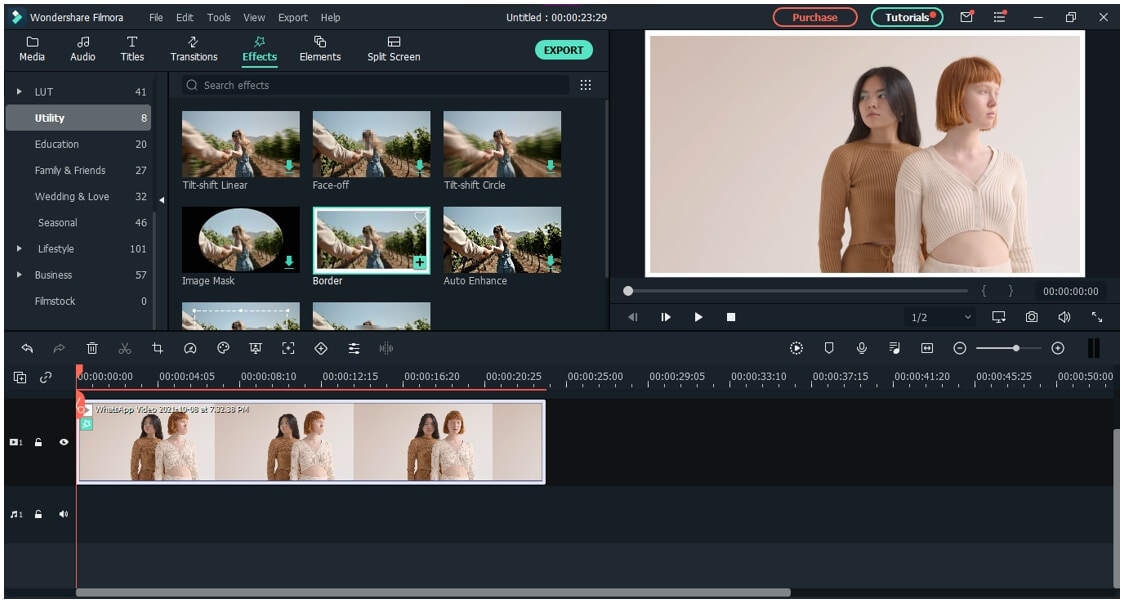
चरण 3: सीमा को अनुकूलित करें
अब, टाइमलाइन से वीडियो पर डबल-क्लिक करें। आपको रंग, आकार, धुंधलापन, अपारदर्शिता और अवधि जैसे कई विकल्प दिखाई देंगे । एक बार जब आप कस्टमाइज़ कर लें, तो ओके पर क्लिक करें।
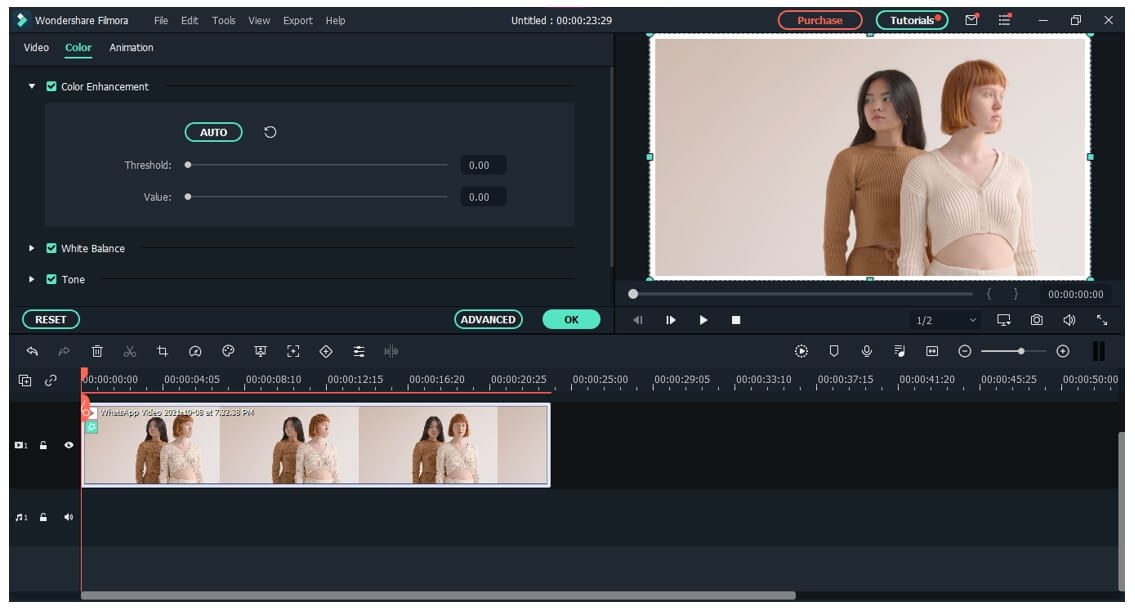
चरण 4: वीडियो निर्यात करें
अब वीडियो फ़ाइल को अपने डिवाइस में निर्यात करने के लिए शीर्ष पर निर्यात बटन पर क्लिक करें।
निष्कर्ष
वैसे, आप जानते हैं कि फेसबुक और इंस्टाग्राम जैसी सोशल मीडिया वेबसाइट पोस्ट होने से पहले वीडियो को क्रॉप कर देती हैं। किसी भी जरूरी हिस्से को क्रॉप होने से बचाने के लिए लोग अपने वीडियो में बॉर्डर का इस्तेमाल करते हैं। हालाँकि, फ़्रेम जोड़ने के लिए संपूर्ण सॉफ़्टवेयर डाउनलोड करना थोड़ा अधिक है।
इसलिए, हम टॉप रेटेड ऑनलाइन टूल की एक सूची लाए हैं और आप इस लेख में उनके माध्यम से सीमा कैसे जोड़ सकते हैं। वह टूल चुनें जो आपकी आवश्यकता को पूरा करता हो और ऑनलाइन वीडियो में बॉर्डर जोड़ें। Wondershare Filmora को आजमाएं और अपने जीवन को आसान बनाएं।

